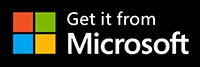Cet article révèle les meilleurs outils de suppression d'arrière-plan vidéo et quelques étapes détaillées pour supprimer/modifier l'arrière-plan vidéo.
Les vidéos peuvent avoir des arrière-plans peu flatteurs, la plupart d'entre elles étant tournées dans différents endroits, décors, scènes, entre autres. Tout n'est pas sous notre contrôle lors du tournage de vidéos, elles peuvent donc ne pas correspondre au thème prévu de ce que le réalisateur a en tête. La bonne nouvelle est que vous supprimez l'arrière-plan d'une vidéo lors de la post-édition avec certains des meilleurs outils de suppression d'arrière-plan vidéo.
Dans la partie suivante, certains outils de suppression d'arrière-plans vidéo sont recommandés. Leurs caractéristiques, avantages et inconvénients sont présentés. Tous peuvent facilement supprimer l'arrière-plan de la vidéo. Outre la suppression et la modification de l'arrière-plan vidéo, ils peuvent également éditer des vidéos avec des astuces étonnantes. Jetons un coup d'œil.
#1. FilmForth - Suppresseur d'arrière-plan vidéo gratuit
Vous n'avez pas besoin d'être très habile car FilmForth a déjà simplifié son flux de travail sur le changement d'arrière-plan vidéo. Quelques clics suffisent pour supprimer et modifier l'arrière-plan de la vidéo à l'aide de FilmForth. De plus, en tant qu'éditeur vidéo facile à utiliser sans filigrane, FilmForth aide des milliers de créateurs de vidéos à libérer leur créativité. Avec ses fonctionnalités étonnantes, il a inspiré les utilisateurs à trouver plus de possibilités lors de l'édition de la vidéo.
- Effet d'incrustation chroma :technique de post-production permettant de supprimer ou d'éliminer instantanément l'arrière-plan des objets vidéo.
- Mouvement de la caméra disponible – FilmForth permet aux utilisateurs de contrôler le mouvement de la caméra avec les images de début et de fin.
- Effets de transition dynamiques – Plusieurs effets dynamiques sont pris en charge tout en évitant les mouvements de clip saccadés ou monotones.
Avantages
- Supprimer facilement l'arrière-plan
- Entièrement gratuit
- Aucun filigrane
- Convient aux utilisateurs débutants ou professionnels
Inconvénients
- Aucune option pour ajouter un fichier de sous-titres externe
Comment changer l'arrière-plan vidéo sur Windows via FilmForth
Étape 1. Téléchargez FilmForth sur l'ordinateur. Une fois l'installation terminée, vous pouvez la lancer immédiatement.
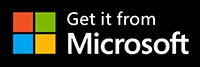
Étape 2. Cliquez sur Nouveau projet sur la page d'accueil. Ensuite, vous verrez le bouton AJOUTER DES CLIPS VIDÉO/PHOTOS, appuyez dessus pour importer vos séquences. Ou vous pouvez le faire en faisant glisser et en déposant des fichiers vidéo depuis le dossier de stockage
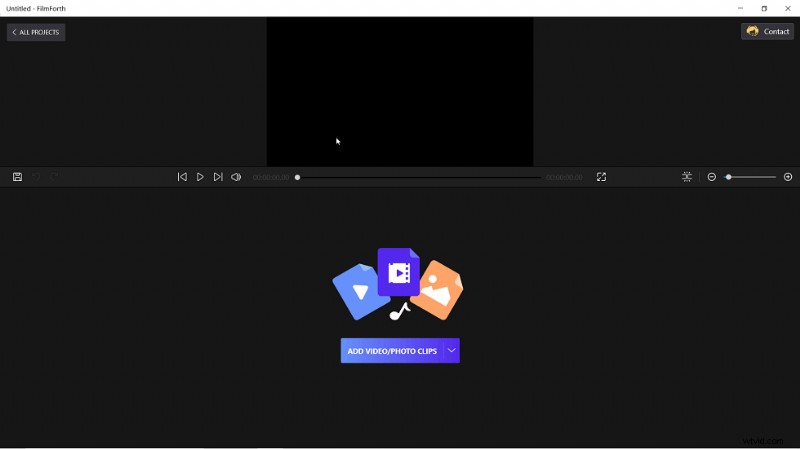
Ajouter des clips vidéo/photo
Étape 2. Cliquez sur l'icône Image dans l'image dans la barre inférieure et ajoutez un fichier vidéo dans FilmForth.
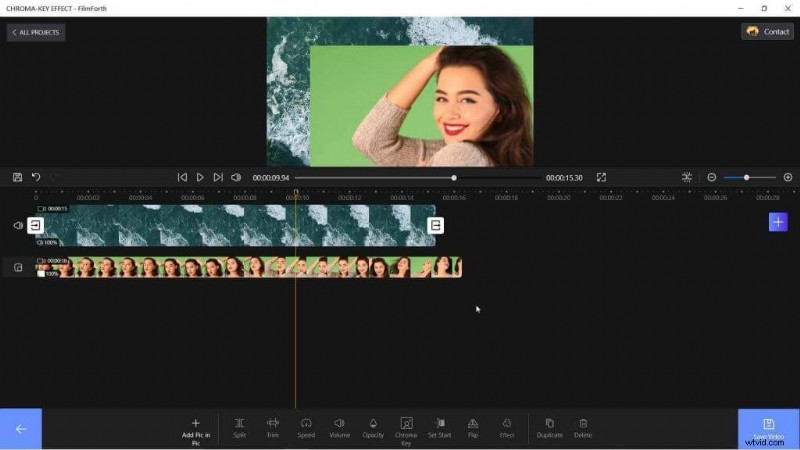
Appuyez sur Ajouter une image dans l'image pour ajouter une vidéo
Étape 3. Cliquez sur la piste PIP et appuyez sur le bouton "Chroma Key". Allumez l'interrupteur pour l'appliquer. Après cela, appuyez sur sélectionner la couleur et choisissez la couleur de l'arrière-plan. Faites glisser les curseurs bleus pour ajuster le niveau de tolérance.
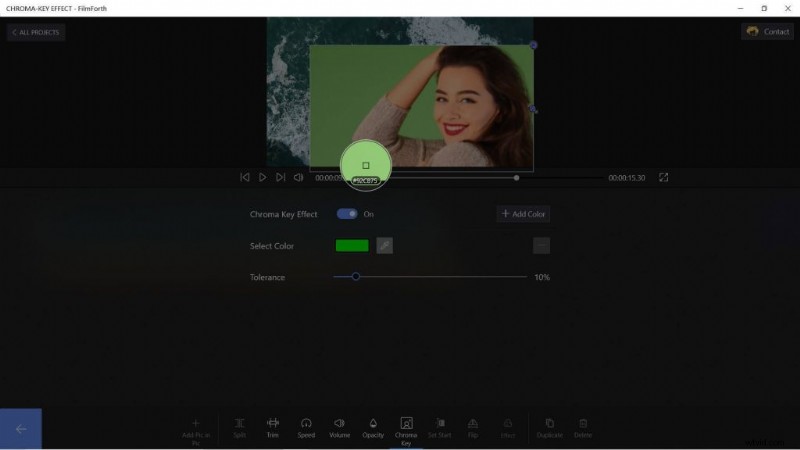
Activer la clé Chrome et supprimer l'arrière-plan vidéo
Appuyez sur Ajouter une couleur si d'autres couleurs sont en arrière-plan.
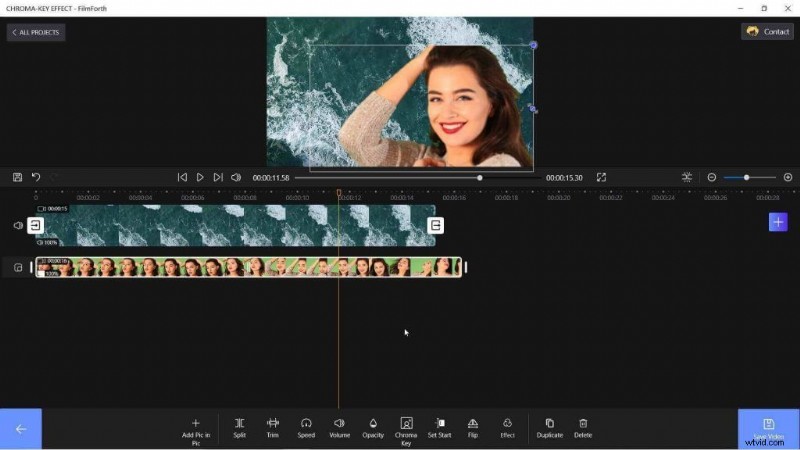
Suppression de l'arrière-plan vidéo réussie
Étape 4. Vérifiez les résultats et cliquez sur le bouton bleu Enregistrer la vidéo. Définissez ensuite le paramètre de sortie pour vous assurer que le fichier ne sera pas perdu.
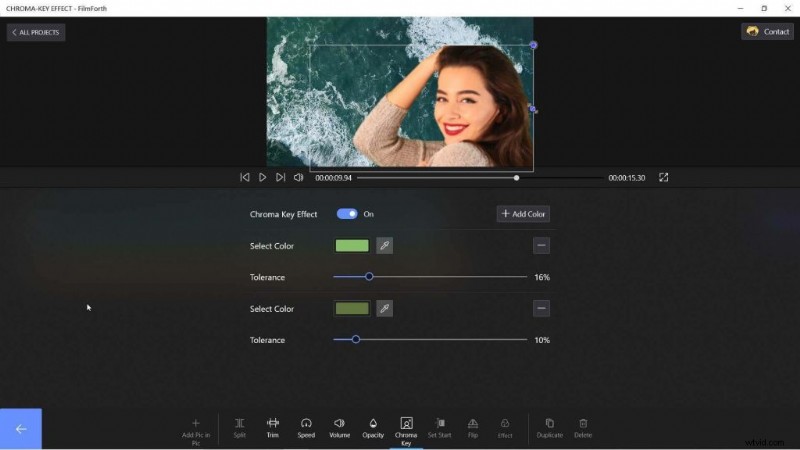
Enregistrer la vidéo modifiée en arrière-plan
Vous pouvez également apprendre à modifier l'arrière-plan de la vidéo grâce à ce didacticiel vidéo.
#2. Éditeur vidéo VSDC – Suppression d'arrière-plan vidéo
VSDC est un éditeur aux multiples plumes. Outre la suppression de base de l'arrière-plan, vous pouvez profiter de fonctionnalités telles que les filtres vidéo, le montage vidéo à 360°, la correction des couleurs et bien plus encore.
- Outil Chroma Key :un puissant outil d'effets visuels qui permet de supprimer l'arrière-plan d'une vidéo en se basant sur la composition des couleurs de deux images.
- Montage vidéo à 360 degrés :prévisualisez et modifiez facilement des vidéos panoramiques, VR et 360.
- Outil de masquage élégant :l'outil de masquage sur VSDC propose des formes pratiques et des modèles prédéfinis pour faciliter l'édition.
Avantages
- Aucun filigrane
- Suppression automatique de l'arrière-plan vidéo
- Exporter dans les préréglages de différents paramètres
Inconvénients
- Écrasant pour les débutants
- Suppression de l'arrière-plan inexact dans les vidéos de qualité inférieure
Supprimer l'arrière-plan vidéo via VSDC sous Windows
Étape 1. Créez un nouveau projet. Vous pouvez accéder aux projets et appuyer sur Nouveau projet pour démarrer un nouveau travail. Ajoutez la vidéo par glisser-déposer. Vous pouvez également appuyer sur Maj+V ou parcourir manuellement votre ordinateur pour rechercher la vidéo.
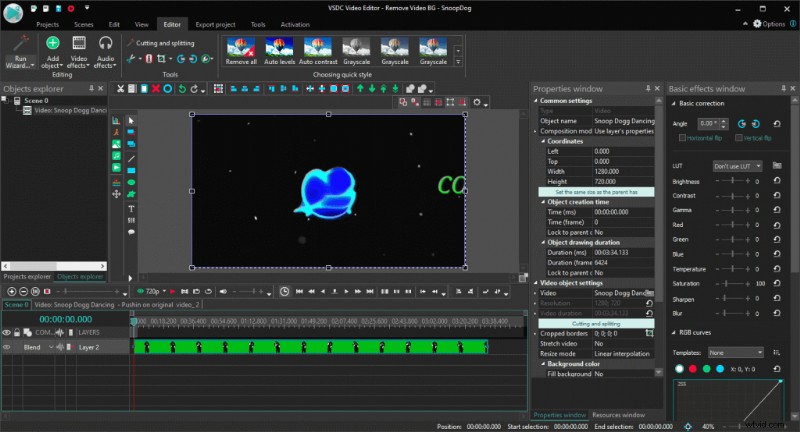
Comment modifier ou supprimer l'arrière-plan vidéo
Étape 3. Maintenant que la vidéo a été chargée, accédez au menu supérieur des effets vidéo. Recherchez Effets vidéo > Transparence > Suppresseur d'arrière-plan.
Cliquez sur OK à l'invite (paramètres d'objet) qui apparaît à l'écran. Maintenant, vous remarquerez un nouveau calque dans la chronologie. Cliquez simplement dessus et les propriétés apparaîtront sur le côté droit. Vous remarquerez la couleur Chromakey dans les paramètres de suppression d'arrière-plan dans la fenêtre des propriétés.
Cliquez sur l'outil pipette, désigné par A, puis cliquez une fois n'importe où sur le fond vert, comme suggéré par B, dans la capture d'écran. Vous avez maintenant supprimé l'arrière-plan avec succès.
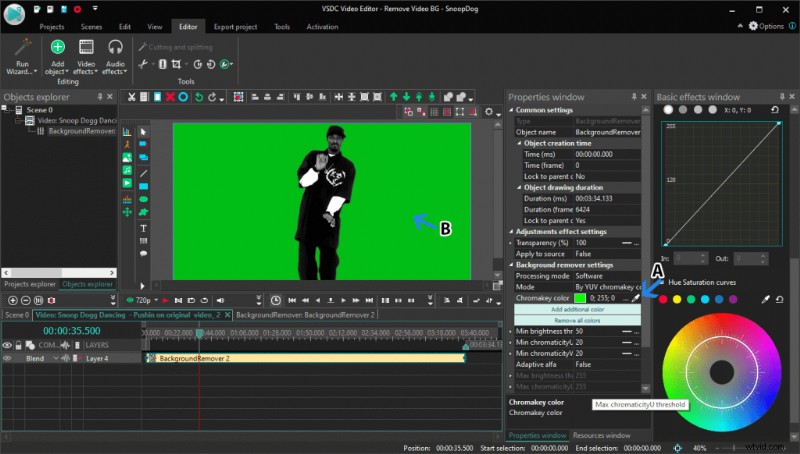
Suppression de l'arrière-plan
#3. Lightworks - Changer l'arrière-plan de la vidéo sur Mac
Si vous utilisez un Mac, vous pouvez choisir Lightworks qui fonctionne à merveille sur l'écosystème Apple. En tant qu'éditeur vidéo simple, Lightworks s'appuie sur la clé Chroma pour supprimer les arrière-plans des vidéos.
- Interface utilisateur simple :l'interface utilisateur est facile à comprendre sans les fonctionnalités compliquées.
- Édition collaborative :travaillez en collaboration avec votre équipe. Partagez des chutiers, des modifications, des médias, etc., en temps réel.
- Prise en charge de plusieurs caméras :modifiez les vidéos de plusieurs caméras dans une même chronologie. Modifiez-les rapidement et fournissez un montage final extravagant.
Avantages
- Compatible avec les écrans verts
- Plusieurs Chroma-Keys disponibles
- Édition par lots disponible
Inconvénients
- Manque de tutoriels pour comprendre les fonctionnalités
- Uniquement l'exportation de vidéos MP4 dans la version gratuite
Comment supprimer l'arrière-plan vidéo via Lightworks
Étape 1. Créez un nouveau projet et ajoutez la vidéo par glisser-déposer. Vous pouvez également vous référer aux Fichiers locaux de la section Bibliothèques pour charger votre vidéo. Rendez-vous dans la section Modifier de l'éditeur.
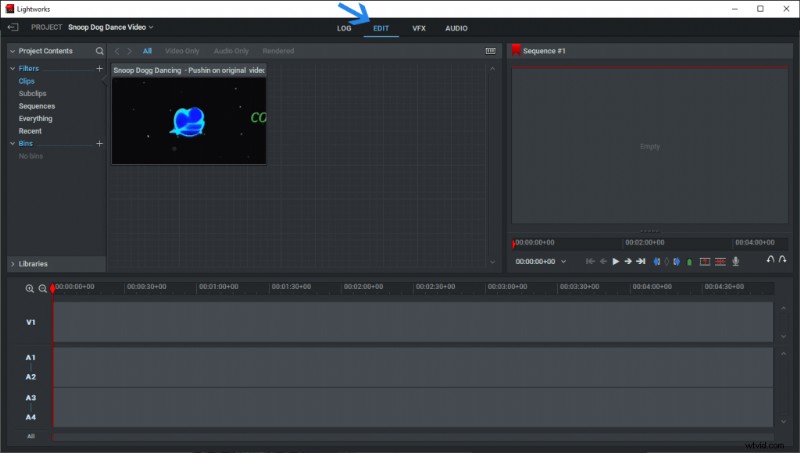
Modifier l'arrière-plan de la vidéo sur Mac
Étape 2. Faites glisser et déposez la vidéo dans la chronologie, comme indiqué dans la capture d'écran.
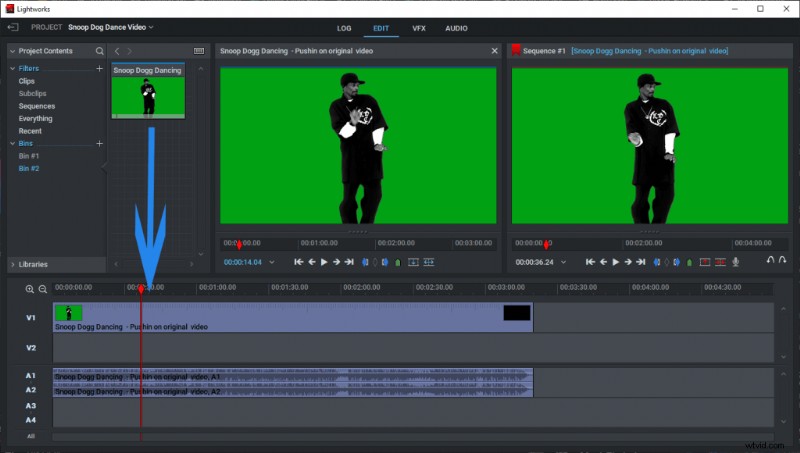
Changer l'arrière-plan de la vidéo via Lightworks
Étape 3. Maintenant, dirigez-vous vers la section VFX et faites un clic droit sur la vidéo dans la chronologie. Ensuite, recherchez les effets> ajouter> clé> ChromaKey. Nous avons numéroté la séquence dans la capture d'écran.
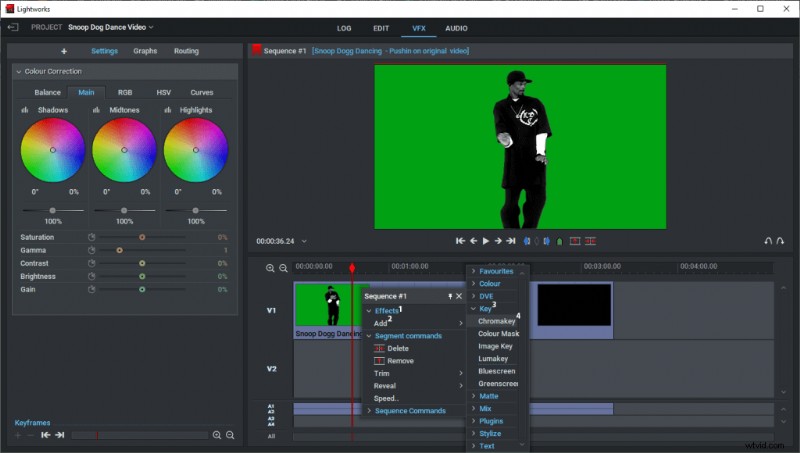
Utiliser ChromaKey sur Mac
Étape 4. Cliquez sur le sélecteur de couleurs, comme indiqué par A, puis sélectionnez l'arrière-plan vert, comme représenté par B. Votre arrière-plan sera supprimé instantanément. Exportez la vidéo en vous dirigeant vers la section Journal - Faites un clic droit dans la séquence #1. Dans le menu contextuel, accédez à Accéder à l'exportation > Fichiers multimédias > Format de votre choix.
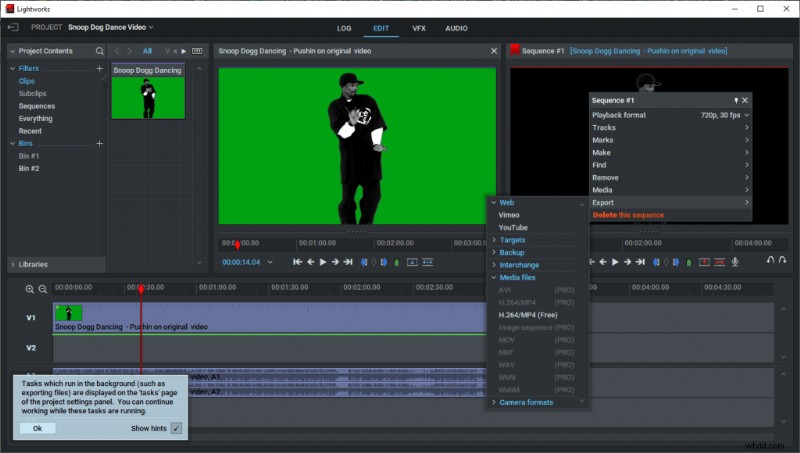
Exporter la vidéo sur Mac
#4. Modifier l'arrière-plan vidéo sur les appareils Android et iOS
KineMaster est disponible pour Android et iOS, offrant les mêmes fonctionnalités à tous les niveaux. Vers l'écosystème Apple, nous avons Lightworks, un éditeur vidéo simple qui s'appuie sur la clé Chroma pour supprimer les arrière-plans des vidéos.
- Automatic Chroma Key – Parmi les rares appareils Android à proposer la fonctionnalité automatique Chroma Key.
- Modèles d'arrière-plan - KineMaster propose des modèles prédéfinis pour ajouter un arrière-plan aux vidéos.
- Enregistrer une vidéo :vous pouvez enregistrer une vidéo via l'appareil photo du téléphone et modifier immédiatement la vidéo dans l'éditeur.
Avantages
- Suppression précise de l'arrière-plan
- Prend en charge des vidéos jusqu'à 4K
- Préréglages d'égalisation pour un son de haute qualité
Inconvénients
- Le filigrane dans la version gratuite
- Plusieurs annonces dans l'application
Comment supprimer l'arrière-plan vidéo sur un téléphone Android
Étape 1. Installez et lancez l'application sur votre téléphone Android. Sélectionnez l'option vidéo, qui apparaît au milieu.
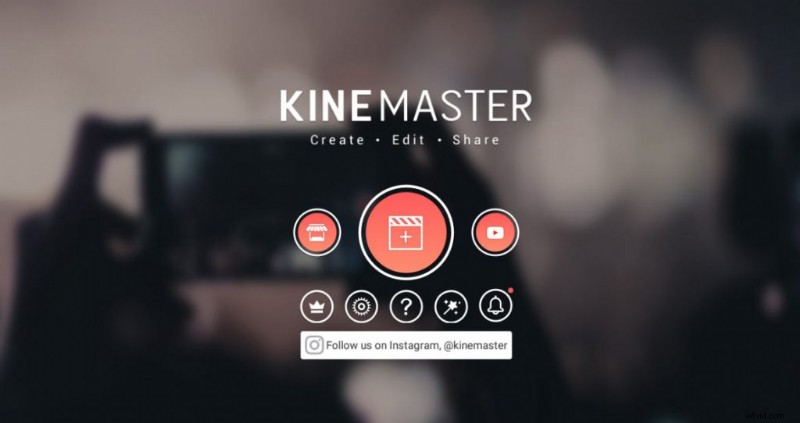
Comment supprimer l'arrière-plan vidéo sur un téléphone Android
Étape 2. Sélectionnez le format d'image du projet. Nous choisirons 16:9 car c'est une vidéo standard. Appuyez sur Média et dirigez-vous vers le dossier Images.
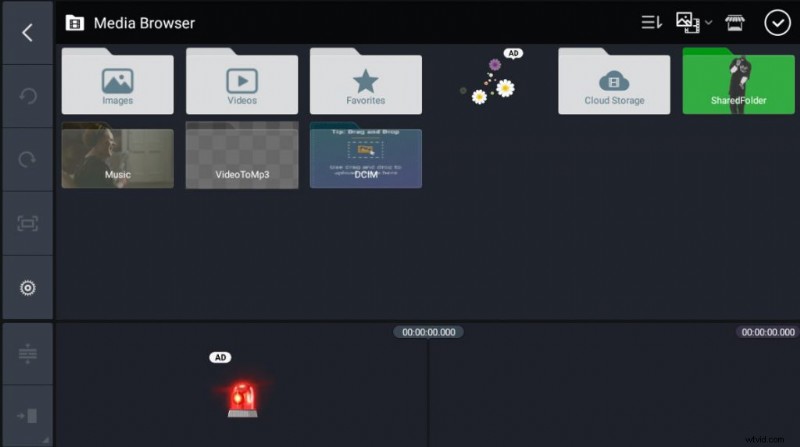
Appuyez sur Média et afficher le navigateur multimédia
Étape 3. Sélectionnez l'image de couleur d'arrière-plan de votre choix. Vous pouvez également accéder à d'autres dossiers si vous avez ajouté une vidéo en arrière-plan. Maintenant, revenez à l'écran d'accueil du projet et allez dans Calques> Médias
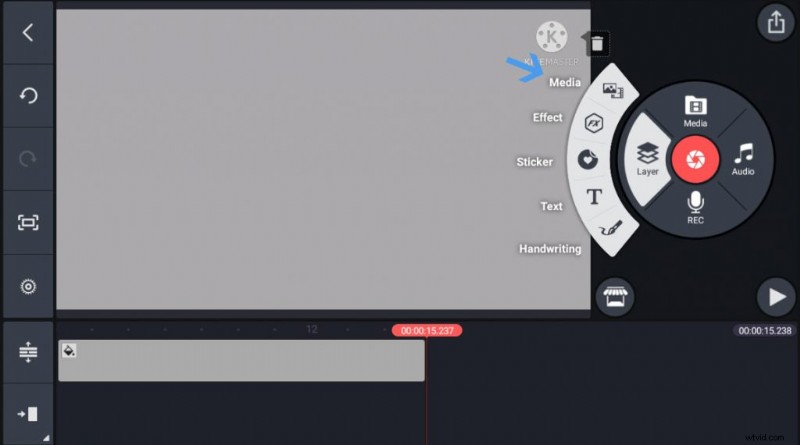
Vérifier les médias dans le projet
La vidéo sera chargée dans la chronologie. Faites correspondre la longueur des deux médias en les sélectionnant et en les étirant. Sélectionnez la vidéo dans la chronologie et appuyez sur la touche Chroma. Activez la clé.
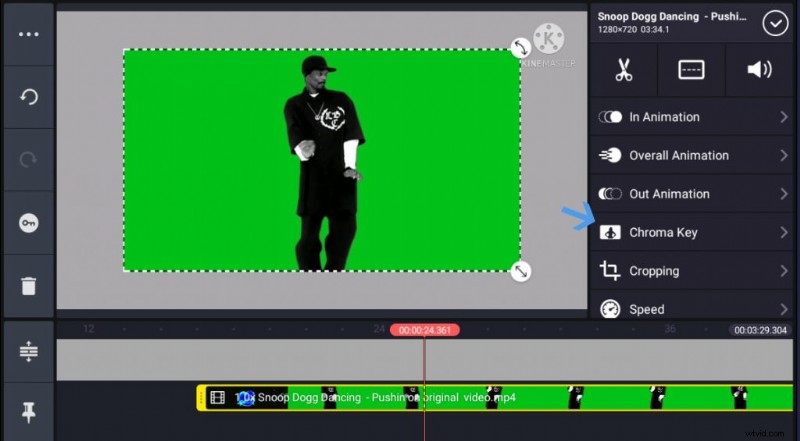
Activer la clé et modifier l'arrière-plan
Étape 4. Après cela, appuyez sur la couleur de la touche et sélectionnez la couleur de l'arrière-plan. L'arrière-plan sera supprimé.
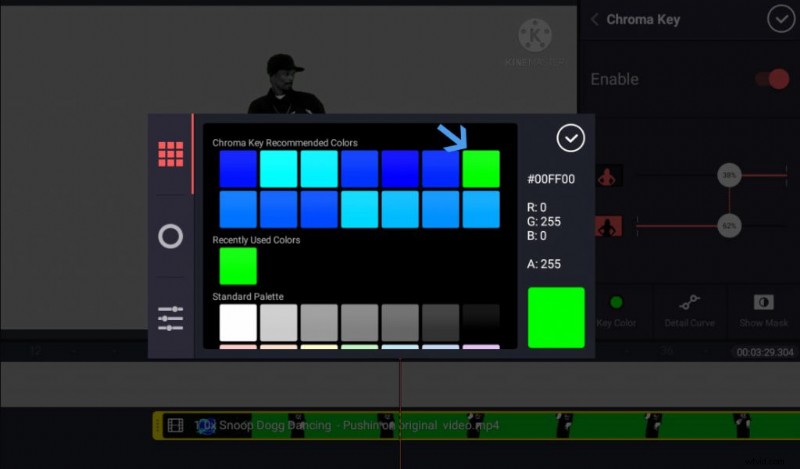
Supprimer l'arrière-plan de la vidéo
Étape 5. Accédez à l'écran d'accueil et appuyez sur le bouton Enregistrer. Vous serez invité avec les options d'exportation. Choisissez la résolution et le FPS appropriés. Appuyez sur exporter pour enregistrer la vidéo.
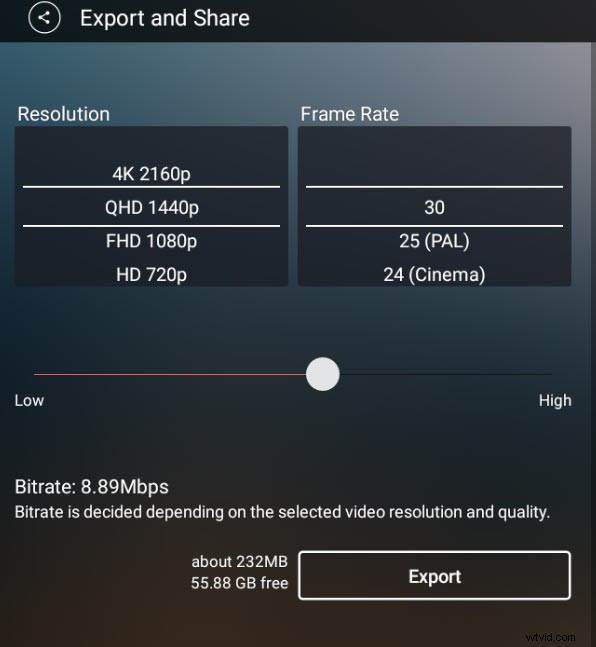
Exportez votre vidéo
L'essentiel
La suppression manuelle de l'arrière-plan d'une vidéo est une tâche fastidieuse. Par conséquent, la fonctionnalité de clé Chroma dans tous les éditeurs est une fonctionnalité essentielle qui permet d'économiser du temps et des efforts. Vous pouvez essayer des outils en ligne tels que Veeb.io, mais ils ont leurs inefficacités tandis que certains premium offrent de la valeur mais coûtent une fortune.
Pour un moyen rapide et facile de supprimer et de modifier l'arrière-plan vidéo, FilmForth serait le meilleur choix pour la plupart des créateurs de vidéos. Pourquoi ne pas essayer maintenant ?